Aggiornato il 07/03/2025 • Archiviato in: Problemi di sistema di Windows • Soluzioni comprovate
Sono l'amministratore delegato di una rinomata azienda tecnologica con oltre 50 dipendenti nel mio team. Tutti i dipendenti possiedono computer con sistema operativo Windows. Molti di loro vogliono aggiornare i propri PC al sistema operativo Windows 11. Potete aiutarmi a sapere se i miei PC sono compatibili con il sistema operativo Windows 11?
State cercando di capire se il vostro PC è compatibile o meno con Windows 11? In caso affermativo, potete farlo con il Controllo compatibilità Windows 11. Si può facilmente capire se il proprio PC è compatibile o meno con il sistema operativo Windows 11 seguendo uno dei metodi indicati di seguito.
Microsoft ha rilasciato ufficialmente un'applicazione chiamata PC Health Check. PC Health Check è l'applicazione ufficiale di Microsoft che si può scaricare dal suo store ufficiale per verificare la compatibilità di Windows 11.
Naturalmente, è possibile scaricare e installare applicazioni di terze parti per verificare la compatibilità del nuovo sistema operativo Windows 11 di Microsoft. Tuttavia, l'applicazione PC Health Check è il modo più conveniente per farlo. I passaggi che seguono vi mostreranno come potete utilizzare questa app, per verificare la compatibilità di Windows 11.
Fase 1: scaricare il file di installazione dell'applicazione PC Health Check.
Fase 2: fare doppio clic sul file scaricato per eseguirlo sul PC. Installare l'applicazione facendo clic sul pulsante Installa.
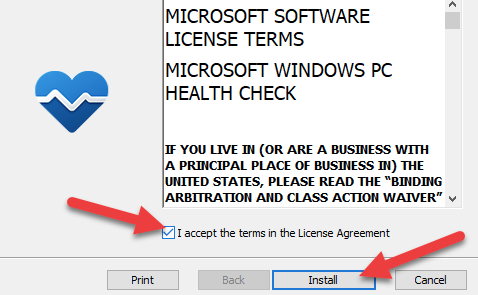
Fase 3: Una volta terminato il processo di installazione, selezionare l'opzione "Open Windows PC Health Check" e fare clic sul pulsante Finish.
Fase 4: Verrà visualizzata la pagina PC Health at a glance, fare clic sul pulsante Check now per procedere ulteriormente.
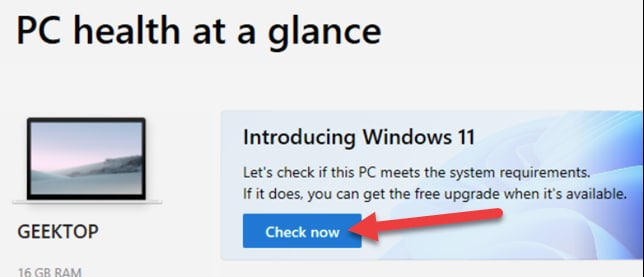
Fase 5: se il sistema Windows attuale è compatibile con il sistema operativo Windows 11, verrà visualizzato il messaggio "Questo PC soddisfa i requisiti di Windows 11".
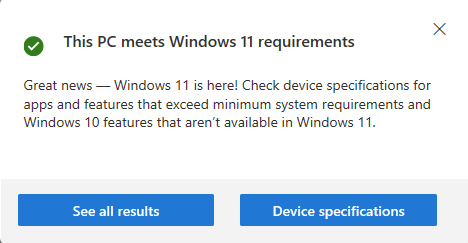
Quando viene visualizzato questo messaggio sull'applicazione PC Health Check, il PC è compatibile con l'installazione e l'esecuzione del sistema operativo Windows 11. Se il PC non è compatibile, verrà visualizzato il messaggio "Questo PC non è compatibile con il sistema operativo Windows 11". Se il PC non è compatibile, verrà visualizzato il messaggio "Questo PC non soddisfa attualmente i requisiti di sistema di Windows 11". Dalla stessa pagina è possibile esplorare altre opzioni e informazioni per verificare le specifiche e altri dettagli.
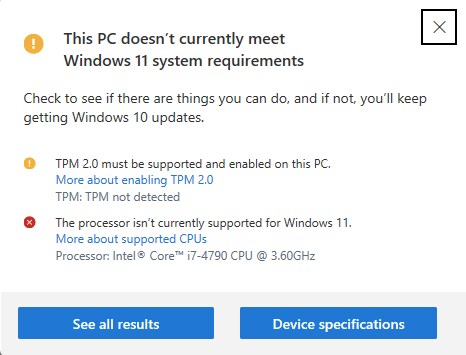
WhyNotWin11 è un'app di terze parti progettata per la verifica della compatibilità con Windows 11. Se volete provare un metodo diverso per verificare la compatibilità del vostro PC, WhyNotWin11 è l'opzione migliore per voi. I passaggi seguenti vi mostreranno il metodo esatto per utilizzare questa applicazione.
Fase 1: Andate al link ufficiale per scaricare la versione stabile dell'applicazione WhyNotWin11 sul vostro PC.
Fase 2: Scorrere la pagina e fare clic sull'opzione Scarica l'ultima versione stabile.
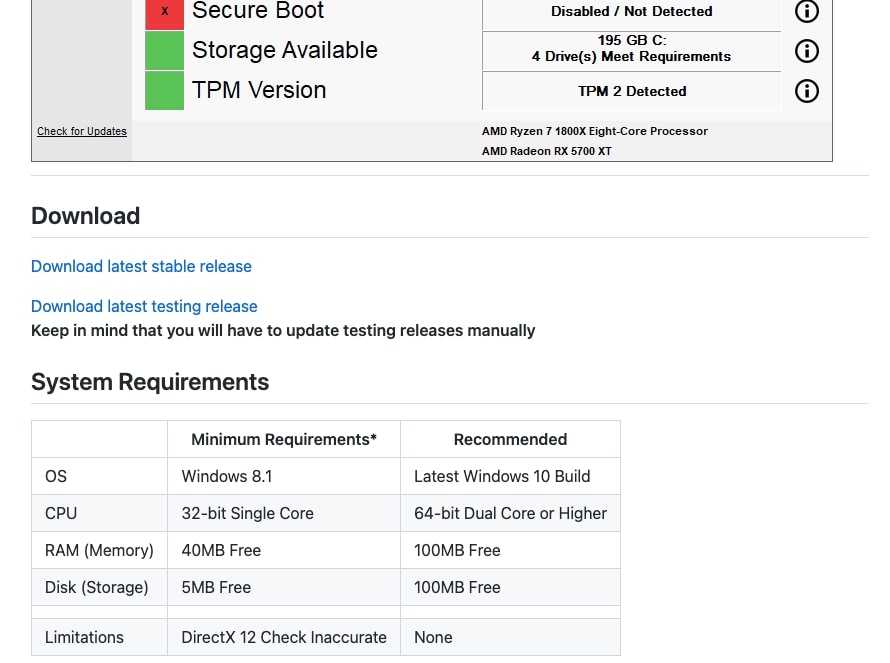
Fase 3: il file.exe dell'applicazione WhyNotWin11 verrà scaricato sul PC. Eseguite il file scaricato per avviare l'applicazione.
Fase 4: Sullo schermo verrà visualizzata la pagina di utilità dell'applicazione WhyNot11 con informazioni essenziali sulla compatibilità con Windows 11.
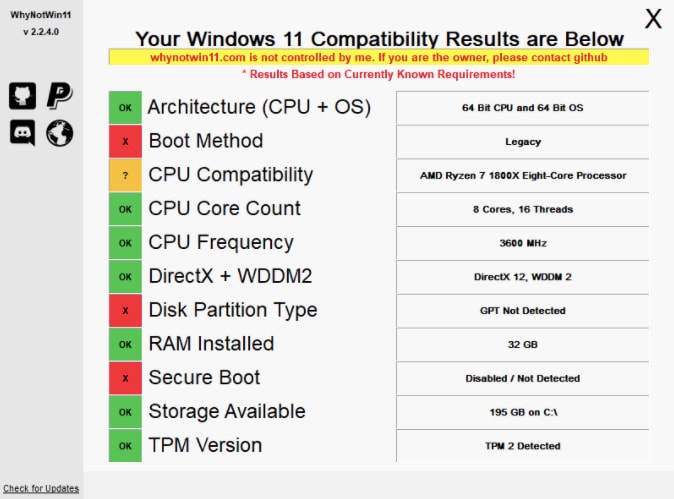
Una volta aperta l'applicazione, questa verrà eseguita automaticamente per recuperare le informazioni sull'hardware del PC e così via. Il processo potrebbe richiedere qualche secondo in più per mostrare i risultati sullo schermo del computer.
I risultati includono la RAM installata, il numero di core della CPU, la versione TPM, il metodo di avvio, DirectX+ WDDM2 abilitato o meno, l'architettura, ecc. Tutte queste informazioni saranno visualizzate sullo schermo.
Se il sistema del PC è compatibile con il sistema operativo Windows 11, è possibile procedere all'installazione sul PC. Se il PC non soddisfa i requisiti di Microsoft, è necessario aggiornare l'hardware del PC per renderlo compatibile.
Nota: per una migliore esperienza d'uso di Windows 11, potrebbe essere necessaria una serie di software che vi aiutino a migliorare l'efficienza del vostro lavoro. Controllate 12 Software indispensabili per Windows 11.
|
Specifiche tecniche |
Requisiti |
|
Processore |
Intel di 8a generazione o più recente |
|
Display |
Diagonale da 9" o superiore con 8 bit per canale di colore |
|
RAM |
4GB o superiore |
|
Memoria |
64GB o superiore |
|
Firmware di sistema |
Firmware UEFI e compatibile con l'avvio del sistema |
|
Scheda grafica |
Directx 12 o più recente |
|
Connessione a Internet e account Microsoft |
Un account Microsoft attivo per l'installazione e gli aggiornamenti |
Abbiamo raccolto informazioni che vi guideranno nella definizione dei requisiti minimi di sistema di Windows 11. Vediamo ora le informazioni:
1. Affidabilità:
Il 52% in più di crash in modalità kernel sono stati rilevati dai PC che non soddisfano i requisiti minimi di sistema per il sistema operativo Windows 11. Il 99,8% di esperienze prive di crash è stato rilevato nei PC che soddisfano i requisiti minimi di sistema, il che significa che i PC sono compatibili con Windows 11.
2. Sicurezza:
L'azienda ha migliorato la linea di base per la sicurezza del sistema PC invitando i leader del settore. Questi hanno fornito i dati necessari per rendere questa edizione di Windows migliore e sicura.
3. Il Trusted Platform Module:
Il Trusted Platform Module è fondamentale per Windows 11 per salvaguardare il sistema dalle attività di phishing e dagli hacker di Internet. Il TPM 2.0 è dotato di migliori vantaggi che sono elencati qui come requisiti minimi di sistema per Windows 11.
4. L'avvio sicuro UEFI
Questa funzione autentica l'attività di avvio del PC. Significa che il sistema si avvia solo con Microsoft o con il codice firmato dal costruttore del dispositivo. Questo protegge ulteriormente il sistema del PC e le sue attività.
5. Sicurezza basata sulla virtualizzazione
Sicurezza basata sulla virtualizzazione: VBS utilizza le funzioni di virtualizzazione hardware del PC. Crea una regione di memoria sicura dal sistema operativo esistente. Si tratta di un'ulteriore funzione di sicurezza aggiunta da Microsoft al suo nuovo sistema operativo Windows 11.
Se i dati del computer sono stati accidentalmente cancellati dal disco rigido durante l'aggiornamento del sistema a Windows 11, è possibile recuperarli facilmente con lo strumento di recupero più affidabile, ovvero Recoverit Data Recovery. Si tratta di uno strumento multiuso progettato per gli utenti di PC da utilizzare efficacemente per recuperare i dati dal sistema del PC.
Come utilizzare Recoverit in soli 3 passaggi?
Fase 1: Selezionare una posizione
Una volta installato il software di recupero dati Recoverit per il rispettivo sistema, avviare il software su di esso. Nella prima pagina, si possono vedere le cartelle degli spazi di archiviazione disponibili, comprese le unità esterne. Da qui, è sufficiente selezionare una posizione appropriata da cui si desidera recuperare i dati cancellati o persi.
Se si desidera recuperare i dati da un'unità esterna, come un'unità flash o un disco rigido esterno, è possibile selezionare l'opzione Unità esterne e poi sceglierla tra le opzioni disponibili.

Fase 2: Scansione della posizione
Dopo aver selezionato l'unità o la posizione per trovare i file o le cartelle eliminati, la cosa successiva da fare è una scansione della posizione particolare. Dopo aver selezionato la posizione, la cosa successiva da fare è avviare il processo di scansione facendo clic sull'opzione Scansione.

Fase 3: Anteprima e recupero dei dati persi
Una volta terminato il processo di scansione, vi verrà presentato un elenco di file che possono essere recuperati dalla posizione selezionata. È anche possibile visualizzare il file prima di recuperarlo. È sufficiente selezionare il file e premere il pulsante Spazio per visualizzare l'anteprima di quel particolare file. In questo modo è possibile evitare di recuperare file e cartelle non necessari.

Per recuperare gli elementi selezionati, basta contrassegnarli con la tastiera. Una volta terminato il segno di spunta, fare clic sul pulsante Recupera nella parte inferiore della pagina. Il processo di recupero inizierà da solo e i file selezionati verranno recuperati automaticamente nel sistema del computer.
Windows 11 è senza dubbio il sistema informatico più avanzato lanciato di recente da Microsoft. La maggior parte degli utenti di Windows sta aspettando con ansia che questo sistema venga eseguito sui loro PC esistenti. Tuttavia, dovrebbero prima comprendere i requisiti di base del sistema elencati in questo articolo per poterlo installare facilmente. Windows 11 è nuovo e attualmente non è stabile come le altre versioni di Windows. Pertanto, è necessario prendere le dovute precauzioni prima di effettuare l'aggiornamento a Windows 11. L'approccio migliore è quello di creare un backup di tutti i dati importanti per evitare gravi perdite di dati.
Scoprite i requisiti di sistema di base del sistema operativo Windows 11 elencati sopra. Abbiamo anche presentato l'elenco delle app che potete utilizzare per la verifica della compatibilità di Windows 11. Provate i metodi sopra descritti per verificare se il vostro sistema è compatibile o meno con Windows 11!
